Kde získat heslo účtu. UserLevel2system a zjistěte heslo účtu správce
Jak obnovit heslo účtu Windows XP
Zapomněli jste heslo pro přihlášení k systému Windows XP? No, stane se to. Chcete-li obnovit nebo obnovit přihlašovací heslo pro uživatele, existuje mnoho nástrojů, ale k nim můžete přistupovat pouze zaváděním z externího média. Existují dvě hlavní metody:
- obnovení hesla hrubou silou;
- reset nebo soft reset.
První možnost není vždy rychlá a pohodlná a není tak účinná. Měl by být použit pouze tehdy, když potřebujete znát heslo bez jeho změny. Například pokud účet, pod kterým se přihlašujete, není váš účet. Ve všech ostatních případech nemá smysl ukládat heslo, je jednodušší a rychlejší jej obnovit a přiřadit nový.
Kde Windows XP ukládá hesla z účtů? Hlavní část - ve zvláštním úložišti - databáze, která se připojí k registru. Je umístěn v souboru C: Windowssystem32configSAM (bez přípony). Jednoduše tak, aby se z něho vytáhlo jakékoliv heslo, je nemožné, protože jsou uloženy ve formě hash-sum, které jsou šifrované. Proces hašování je nevratný, ale když známe sumu hesla, lze jej vypočítat způsobem založeným na metodě vyhledávání. Jak dlouho tento proces trvá, závisí na složitosti hesla. Relativně jednoduché - ve formě kombinace čísel nebo známých slov, jsou vybrány rychle. Komplexní - abecední kombinace, někdy nelze tuto metodu naučit. Nebo spíše může trvat slušný čas.
Krakování heslem (výběr)
Jak jsme řekli, tato metoda vám umožňuje zjistit heslo bez jeho změny. Pokud máte dostatek času, můžete použít následující nástroje:
- Proaktivní auditor hesel od vývojáře Elcomsoft;
- LCP z Lcpsoft;
- SAMinside z softwaru InsidePro.
Proaktivní auditor hesel
Shareware nástroj, ve zkušební době můžete vybrat pouze jednoduché hesla v místním nebo vzdáleném počítači. Podporuje. Než začnete, musíte importovat účet úložiště do programu.
Proaktivní heslo Auditor nabízí několik způsobů, jak zlomit: .. Pro různé typy hash, slovníku, masky, způsobu vyhledávání apod Použití programu je jednoduché. Jeho rozhraní je intuitivně srozumitelné i pro nezkušené "hackery". K dispozici je vestavěná pomoc.
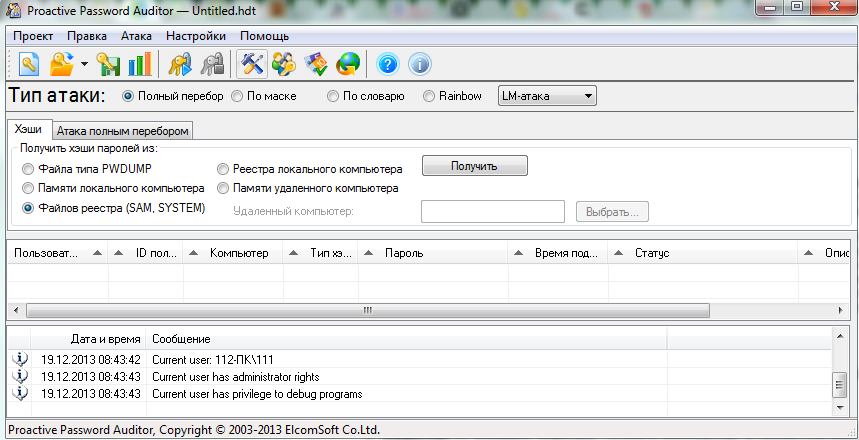
LCP
Silný, bezplatný nástroj s ruským rozhraním. Stejně jako předchozí nástroj, pracuje s databázemi místních nebo vzdáleného počítače (prostřednictvím místní síť). Plně podporuje Windows XP.
Práce s různými typy hash a používá tři různé techniky hacking: brute force slovníkový útok (výpočet hashe pro každé slovo ve slovníku a jeho srovnání s hash hesla) a hybridním slovníkovým útokem (při výpočtu hash na slova ze slovníku se přidají k jiným symbolům).
Program je poskytován dokumentaci v ruštině.
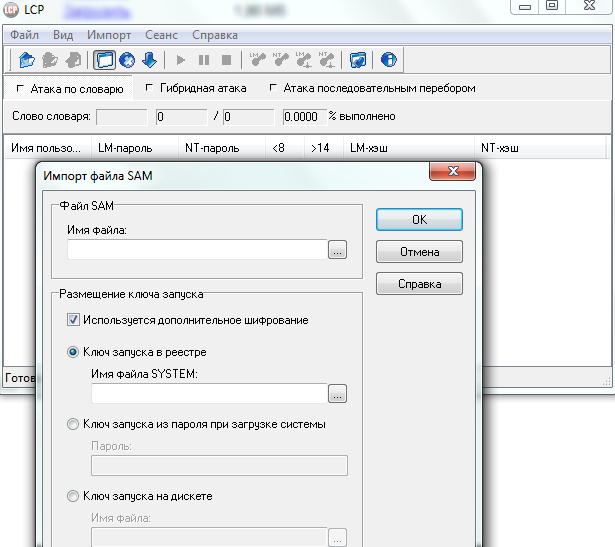
SAMinside
Podmíněně bezplatná utilita ve zkušební verzi je také omezena funkčností. Je součástí sady programů zaváděcího disku pro - Alkid Live CD.
Předtím, než můžete pomocí služby SAMinside vynucovat heslo, musíte importovat úložiště účtu místního počítače v nabídce "Soubor". Program může pracovat s různými typy souborů, které uchovávají hesla. Metody hackování jsou také poněkud: slovem, vyhledáváním, maskou a tabulkami Rainbow. Metoda je vybrána z nabídky "Klíč" nebo "Audit".
Řízení SAMinside je intuitivní. Práce s obsluhou se provádí ve třech fázích:
- dovoz databází;
- vyhledávání účtů v úložišti;
- volba způsobu hackování a tedy i jejího spuštění.
K dispozici je vestavěný soubor nápovědy.

Resetujte a přiřaďte nové heslo
Nelze najít heslo a stále musím zadat Windows XP. V tom případě jsem zapomněl - nezapomněl jsem, zůstává pouze obnovit staré heslo a nainstalovat nový. K tomu také existují prostředky, ale můžete použít obvyklý příkaz řetězec Windows, které se podle našeho názoru načítají před vstupem do systému.
Programy pro obnovení hesla existují mnohem víc než pro hacking a všechny mají podobnou funkcionalitu. Jejich volba, jak se říká, je věc chuti. A my, protože máme Alkid Live CD zaváděcí, použijeme co je na tom.
Aktivní změna hesla
Jeden z těchto nástrojů. Je velmi snadné spravovat, pro použití stačí vybrat váš účet ze seznamu a postupovat podle pokynů průvodce.

Vyhledání potřebných údajů se provádí automaticky. Kliknutím na tlačítko "Další" je třeba se ujistit, že jste přihlášeni (složka Windows na pevném disku) a vybrali jste svůj účet. Zůstává označit heslo "Zrušit toto uživatelské jméno" a kliknout na tlačítko "Použít změny".
Heslo obnovit pro NT
Neméně jednoduché prostředky než předchozí. Chcete-li obnovit heslo po spuštění nástroje, přihlaste se do systému Windows XP - klikněte na tlačítko "Vybrat cíl" a přejděte na položku ve složce Windows na pevném disku.
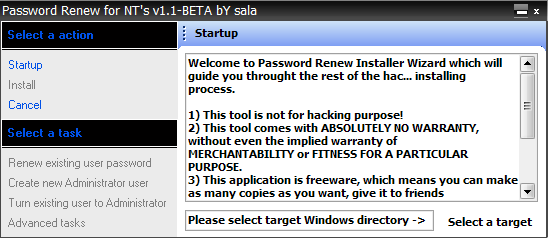
Potom klepněte na tlačítko Obnovit existující uživatelské heslo v levém panelu. Vyberte ze seznamu požadovaného uživatele. Zadejte nové heslo a zopakujte jej v poli "Potvrdit heslo". Potvrďte záznam. Heslo pro přihlášení k systému Windows bude změněno.

ERD Commander 5.0
Pokud máte univerzální disk pro obnovu Windows XP - ERD Commander 5.0, resetujte ochranu heslem na vstup do svého účtu, můžete také snadno. Chcete-li to provést, z nabídky "Start" - "Systémové nástroje" vyberte nástroj " Zámečník«.
V seznamu "Účet" vyberte požadovaný účet, zadejte a potvrďte nové heslo.
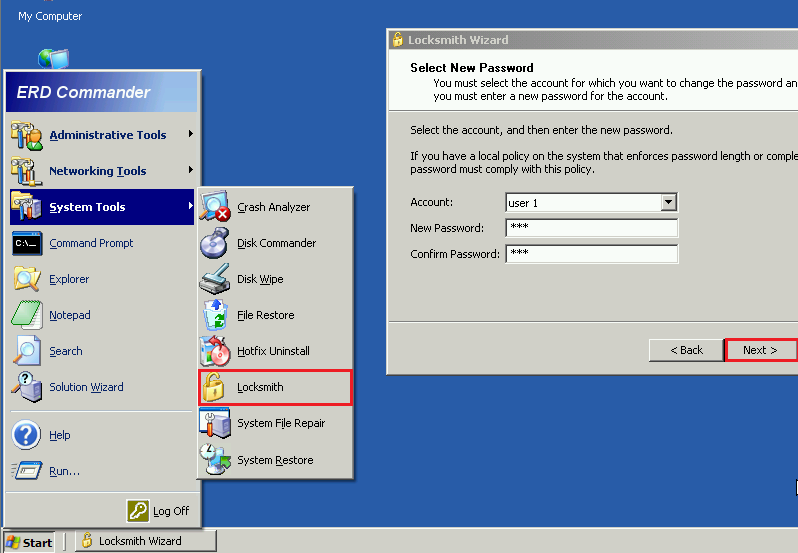
Příkazový řádek
Spuštění příkazového řádku než spustíte systém Windows XP, musíte provést trochu více akcí. Tato možnost je pro vás vhodná, pokud nemáte nic blízko, kromě jiné verze systému Windows nainstalované ve stejném počítači nebo zaváděcího disku Live CD "Windows Portable Edition". Tato metoda, stejně jako předchozí, vás nedovolí zapomenuté heslo - můžete ji změnit pouze.
Při zavádění z disku Live CD je třeba nejprve něco změnit v registru systému Windows XP, v němž chcete obnovit heslo.
- Spusťte Editor registru: stiskněte klávesy Windows a R a do příkazu "Spustit" zadejte příkaz "Otevřít" regedit a klepněte na tlačítko OK.
- V levé části okna Regedit vyberte sekci HKEY_LOCAL_MACHINE, otevřete nabídku "Soubor" a klikněte na "Načíst podregistr".
- Otevřete soubor C: WindowsSystem32configSYSTEM (bez přípony) prostřednictvím prohlížeče.
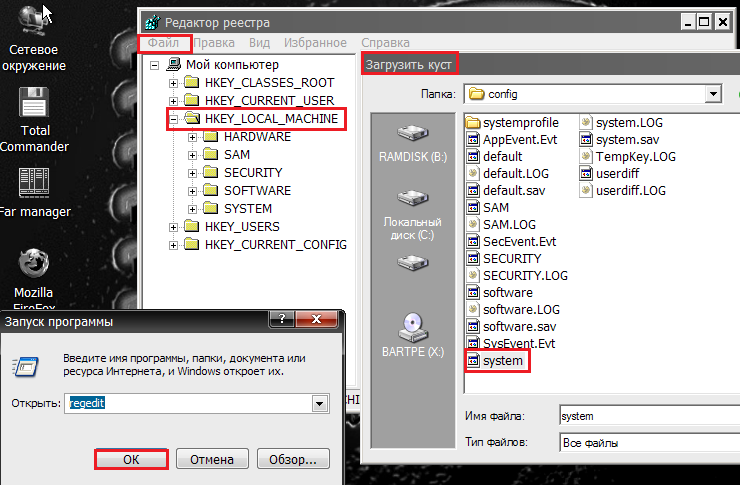
- Dát Bush nějaké jméno a otevřít ho. Zvýrazněte sekci "Nastavení" (na levé straně okna).
- Pak na pravé straně okna změňte hodnotu dvou parametrů (pravým tlačítkem na parametr a vyberte "Změnit"): CmdLine na cmd.exe, a SetypType na 2 .
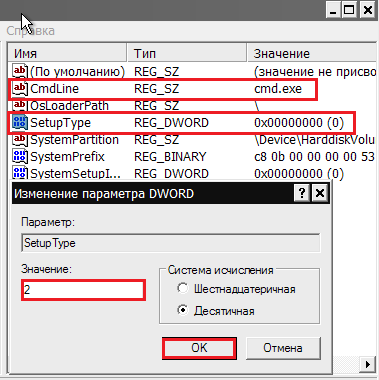
- Vyjměte úl z nabídky souborů a načtěte systém Windows XP.
- V příkazovém řádku, který se otevře místo okna pro zadání hesla, zadejte následující příkaz: čistý uživatel, například:

kde - uživatelský účet (ruské znaky a slova s mezerami jsou napsány v uvozovkách) a - Nové heslo.
- Po přihlášení nezapomeňte změnit hodnoty registru na staré. Všechno je připraveno.
S pomocí účet administrátor může provádět důležité změny systému: nainstalovat programy, konfigurovat zabezpečení a podobně. Ve výchozím nastavení nemají hostující účty a jednoduchý uživatel takové oprávnění. Chcete-li zabránit neoprávněným záznamům a nežádoucím změnám, mnoho uživatelů chrání účet správce heslem.
V systému Windows 7 můžete vytvářet uživatelské účty s právy správce. Kromě toho je systém výchozí k zabudovanému administrátorovi, který se nezobrazuje na uvítací obrazovce a jeho pomocí obvykle vyřeší všechny konkrétní problémy. Toto heslo však pro tuto položku není nutné.
Jak zjistit bez resetování
Bohužel, pomocí standardních nástrojů systému Windows 7 nemůžete zjistit heslo z účtu správce. Ve výchozím nastavení jsou uloženy v šifrovaných souborech SAM. A pokud heslo zapomenete, budete muset používat programy třetích stran. Ale s jejich pomocí se můžete naučit ne příliš složité heslo, které obsahuje latinská písmena a čísla. Jeden z populárních je SAMinside. Jeho výhody jsou rusky mluvící a srozumitelné rozhraní.
Pokud nemáte přístup do systému, postup je následující:
- stáhněte a nainstalujte disk CD se systémem Windows XP Live na jednotku USB flash - bude spouštěn;
- tam také nainstalovat program pro hacking;
- spusťte systém z disku CD se systémem Windows XP Live;
- spusťte program SAMinside;
- export SAM a systémové soubory (obsahují nezbytné informace) z registru - pro toto klikněte na Open - From: WindowsSystem32config.
- Pak zůstanou dešifrovat soubory SAM a možná se v nich objeví požadovaná hodnota.
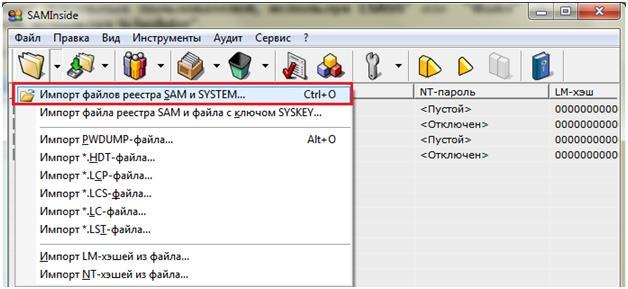
Je třeba poznamenat, že žádný program neposkytuje sto procentní šanci na dešifrování. Čím tvrdší je heslo, tím delší je heslo, tím těžší je, aby se nástroje s ním vyrovnaly. A existují případy, kdy s jejich pomocí nemohou zjistit heslo.
Resetování hesla správce pro systém Windows 7
Pokud heslo zapomenete a není možné jej obnovit, můžete ho jednoduše obnovit. To bude vyžadovat instalační disk se systémem Windows 7 nebo s instalací jednotky USB flash. Typ média není principiální a nehraje žádnou roli. Ve výchozím nastavení je první v zavaděči pevný disk, na kterém je systém napsán. Proto nejprve musíte jít do systému BIOS a v pořadí spuštění zařízení přesunout instalační disk nebo USB flash disk na první místo.
Chcete-li reset provést, vložte médium do počítače a vyberte obnovení systému.
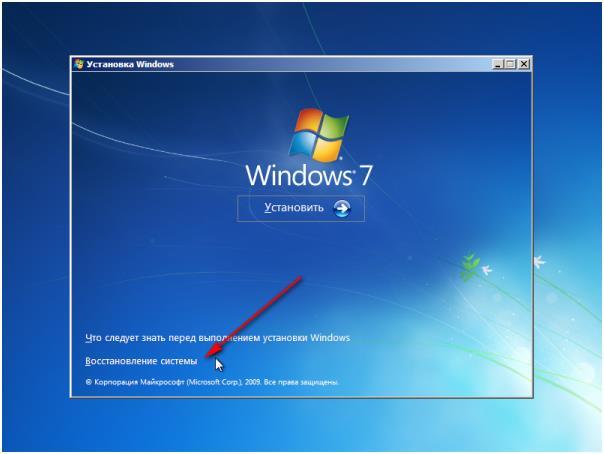 Program pak zahájí vyhledávání nainstalovaný systém Windows a to může trvat neomezený čas. Po vyhledání klikněte na tlačítko "Další" a v parametrech vyberte příkazové slovo.
Program pak zahájí vyhledávání nainstalovaný systém Windows a to může trvat neomezený čas. Po vyhledání klikněte na tlačítko "Další" a v parametrech vyberte příkazové slovo.
V řádku byste napsali následující příkaz "copy C: \\ Windows \\ System32 \\ sethc.exe C: \\". Ve výchozím nastavení je jednotka C systémový disk, ale ne všichni uživatelé mají systém na něm, takže místo C musíte zadat systémový oddíl.
Tento příkaz zkopíruje soubor sethc.exe. Je to ten, kdo zobrazuje okno, které se zobrazí, když stisknete klávesu Shift pětkrát. Ve výchozím nastavení začne soubor klepat, ale pro něj můžete nastavit jakoukoli jinou hodnotu.
Nyní musíte změnit příkaz pětkrát stisknutím klávesy Shift. Potřebujeme, aby zahrnovala nelepení klíčů, ale příkazovou řádku. Tímto způsobem je možné jej otevřít, když systém požádá o heslo.
V otevřeném příkazovém řádku napište: "kopírování C: \\ Windows \\ System32 \\ cmd.exe z: \\ Windows \\ System32 \\ sethc.exe". Pokud vše proběhlo dobře, zobrazí se následující zpráva:
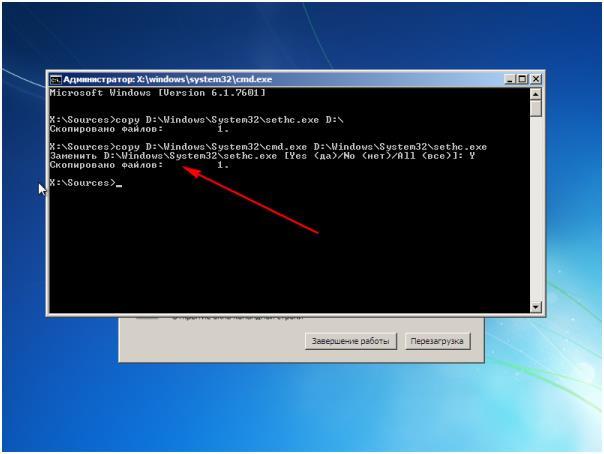 Zavřete řádek a klikněte na tlačítko znovu načíst. Změnu pořadí načítání zařízení v systému BIOS změníme znovu a restartujeme znovu. Po restartování se zobrazí úvodní obrazovka, kde se zobrazí výzva k zadání hesla z účtu. Stiskneme pětkrát tlačítko Shift a na nás se otevře příkazový řádek s maximálním přístupem. V něm píšeme "Uživatel čistého uživatele 12345". Uživatel by měl být nahrazen uživatelským jménem a 12345 je nové heslo účtu.
Zavřete řádek a klikněte na tlačítko znovu načíst. Změnu pořadí načítání zařízení v systému BIOS změníme znovu a restartujeme znovu. Po restartování se zobrazí úvodní obrazovka, kde se zobrazí výzva k zadání hesla z účtu. Stiskneme pětkrát tlačítko Shift a na nás se otevře příkazový řádek s maximálním přístupem. V něm píšeme "Uživatel čistého uživatele 12345". Uživatel by měl být nahrazen uživatelským jménem a 12345 je nové heslo účtu.
Zavřete příkazový řádek, zadejte nové heslo a přejděte do Windows. Podle potřeby můžete nyní úplně odebrat heslo v Ovládacích panelech.
Reset disket
Pokud často zapomenete hesla, můžete předem vytvořit disk s resetováním. Chcete-li to provést, přejděte na ovládací panel, klikněte na "Uživatelské účty" a vyberte účet, který si pamatuje heslo.
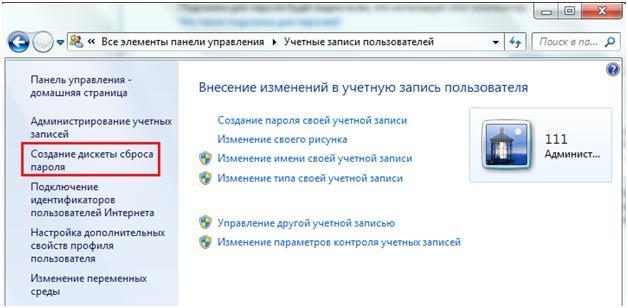 Vložíme zařízení do počítače a nasměrujeme se k němu. Poté program požádá o heslo. Po uplynutí určité doby je resetovaná disketa dokončena. Nyní hlavním úkolem není ztratit disk.
Vložíme zařízení do počítače a nasměrujeme se k němu. Poté program požádá o heslo. Po uplynutí určité doby je resetovaná disketa dokončena. Nyní hlavním úkolem není ztratit disk.
Alternativní metody
Jako jednu z možností se naučíte zapomenuté heslo hrubou silou, obvykle člověk používá dvě nebo tři kombinace a pokud hledáte heslo pro vaše zařízení, pak tato metoda může fungovat.
Jiný způsob je velmi podobný postupu popsanému výše. To také vyžaduje instalační disk / flash disk, ale včas to bude trvat více času, bude vyžadovat zásah do registru a mnoho různých akcí. Prostřednictvím příkazové řádky je vše mnohem jednodušší.
A nejvíce kardinální cesta je přeinstalovat počítače se systémem Windows. Určitě heslo nerozpoznáte, ale získáte plný přístup k systému. Pravda bez uložených souborů. Po instalaci systému od začátku nebude heslo k dispozici.
Pokyny
Restartujte počítač. V době bootování systému několikrát stiskněte klávesu F8, abyste zachytili správný okamžik. Zobrazí se seznam možností spouštění operačního systému. Zvolte sekci "Nouzový režim" a potvrďte volbu stisknutím klávesy Enter. Na zatížení v tomto režimu bude systém potřebovat trochu více času než obvykle - je to normální. Počkejte, až systém načte všechny soubory. Nezapomeňte, že v nouzovém režimu jsou všechny programy automatického spouštění úplně vypnuty.
Zobrazí se uvítací obrazovka s ikonami uživatelů počítače. Najděte účet admin a klikněte na něj myší. Pokud nikdo před vámi není admin heslo není nastaveno, vstup bude automaticky spuštěn. Na obrazovce může být také několik počítačových účtů. Musíte vybrat účet, který má práva admin. Pokud nemůžete projít přes něj, pak projděte jinou položku.
Přejděte do části Uživatelské účty a změňte nastavení svého účtu. Nastavte práva admin a současně nastavit heslo pro tento účet. Restartujte počítač. Jakmile se počítač restartuje, budou k dispozici akce admin osobního počítače. V tomto případě můžete omezit další položky, dělat Nové účty a upravovat existující.
Nyní můžete provádět akce v systému pod vaším účtem a nevyžádaná výzva k zadání hesla se nezobrazí. Vypněte také upozornění na řízení účtu a zabezpečovacího centra a nic jiného by vás neodvrátilo od práce na počítači.
Stejně jako u libovolného operačního systému můžete v systému Windows 7 nastavit heslo správce. Ale zřídkakdy někdo nechává připomínku. Zdá se, že každý si myslí, že heslo je jednoduché a je nepravděpodobné, že bude zapomenuto. Ale někdy se to stane. Nebo při jeho instalaci si nevšimnete rozložení klávesnice nebo nevidíte, jestli je zapnuté tlačítko Caps Lock. V takovém případě nebudete moci vstoupit do systému. Obecně platí, že existuje spousta situací, kdy musíte odstranit heslo správce.
Budete potřebovat
- - Počítač;
- - Zaváděcí disk se systémem Windows 7.
Pokyny
Pro práci musíte mít zaváděcí disk s operačním systémem Windows 7. Před zahájením operace musí být tento disk v jednotce vašeho počítače. Zapněte počítač a zavolejte nabídku Boot. Spuštění bootování počítače z disku operačního systému.
Počkejte na okno s volbou nastavení jazyka. Jděte dál. V následujícím okně se zobrazí volba "Obnovení systému". Zvolte tuto možnost. Dále seznam možností pro obnovu systému, ve kterém vyberete "Příkazový řádek". Dále na příkazovém řádku zadejte příkaz regedit a stiskněte klávesu Enter.
Za sekundu se otevře okno pro úpravu registru. Mezi hlavními klíči registru najděte HKEY_LOCAL_MACHINE. Vyberte ho levým tlačítkem myši. Poté vyberte v horní části okna programu "Soubor" a poté v doplňkové nabídce - "Načíst podregistr".
Poté pomocí přehledu vyberte systémovou jednotku, na které jste nainstalovali operačním systémem (výchozí je jednotka C). Poté přejděte na adresu systému Windows \\ System32 \\ config \\ a otevřete soubor Systém. Zobrazí se okno "Stáhnout registru". V řádku "Název oddílu" v tomto okně je třeba zadat libovolná tři čísla, například 541. V registru se objeví nová sekce 541.
Dále přejděte na klíč registru HKEY_LOCAL_MACHINE \\ 888 \\ Setup. Poklepejte na levé tlačítko myši v parametru CmdLine a potom zadejte příkaz Cmd.exe a klepněte na tlačítko OK. Poté klikněte na parametr SetupType. Namísto posledního "0" nastavte hodnotu na "2". Poté klikněte na OK.
Otevřete sekci HKEY_LOCAL_MACHINE. Zde vyberte část, kterou jste zde vytvořili. V našem případě to je 541. Pak klikněte na "File" a vyberte "Unload Hive". Zavřete všechna okna. Vyjměte disk z jednotky. Restartujte počítač.
Po restartování počítače počkejte, až se zobrazí příkazový řádek. Zadejte uživatelské jméno a pak nové heslo. Další okno je standardní přihlašovací okno. Stačí zadat jméno účtu a heslo.
Síťová karta je počítačové zařízení potřebné k připojení k jiným počítačům ak připojení k Internetu. Podívejte se, jakou síťovou kartu máte v "Správci zařízení". Postupujte takto:
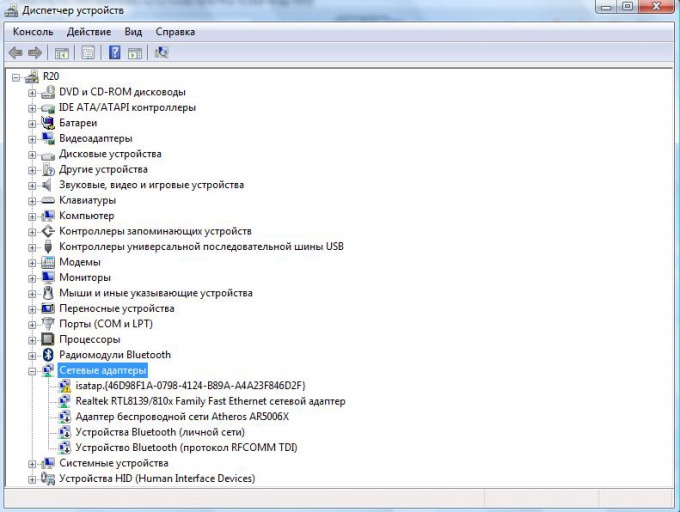
Pokyny
Otevřete nabídku Start v levém dolním rohu displeje.
Klepněte pravým tlačítkem myši na položku "Počítač" a rozbalovací nabídkou vyberte možnost "Vlastnosti". Na obrazovce se zobrazí okno "Systémy".
Najděte sekci "Síťové adaptéry" a klikněte na ikonu "plus" vedle. Než zapnete seznam síťové kartynainstalován v počítači.
Typické line s názvem sítě poplatky vypadá takto: Realtek RTL8139 / 810x síť Fast Ethernet adaptér ».
Chcete-li zobrazit podrobné informace o něm, klikněte pravým tlačítkem myši na jméno a klikněte na "Vlastnosti".
Související videa
Užitečné rady
Pro snadné prohlížení informací o všech zařízeních nainstalovaných v počítači nainstalujte specializovaný program, například SiSoft Sandra.
Heslo na routeru musí být změněno, aby se zachovala bezpečnost vašeho Wi-Fi připojení. Heslo se změní pomocí systémových nastavení samotného zařízení v souladu s pokyny pro použití směrovače přes příslušnou část nabídky rozhraní.

Pokyny
Chcete-li změnit heslo, musíte přistupovat k administračnímu panelu směrovače. Pokud jste to dělali dříve samoladění můžete okamžitě otevřít okno prohlížeče a zadat adresu IP do adresáře adresní lišta, který slouží k přístupu k ovládacímu panelu. Pokud upravujete zařízení poprvé, přečtěte si v návodu k obsluze zařízení, u něhož má být IP určeno pro přístup k nástrojům pro nastavení zařízení.
V tomto článku vám řeknu a ukážeme vám, jak to zjistit heslo systému Windows 7 nebo Windows XP (což znamená heslo uživatele nebo správce). V 8 a 8.1 jsem nekontroloval, ale myslím, že to také může fungovat.
Dříve jsem psal o tom, jak je to možné, včetně bez použití programy třetích stran, ale v některých případech je lepší se naučit heslo administrátora než resetovat. Aktualizace 2015: Pokyny pro místní účet a účet Microsoft mohou být také užitečné.
Ophcrack je efektivní nástroj, který vám umožní rychle zjistit heslo systému Windows

Ophcrack je bezplatný nástroj s grafickým a textovým rozhraním, který umožňuje snadno rozpoznat hesla systému Windows skládající se z písmen a čísel. Můžete si jej stáhnout jako běžný program pro Windows nebo Linux nebo jako Live CD, pokud se nemůžete přihlásit. Podle vývojářů, Ophcrack úspěšně najde 99% hesel. Teď to ověříme.
Test 1 - složité heslo ve Windows 7
Začátek jsem stáhl Ophcrack LiveCD pro Windows 7 (pro XP na webu je samostatný ISO), nastavit heslo asreW3241 (9 znaků, písmen a čísel, jedna velká písmena) a spouštěna z obrázku (všechny akce byly provedeny ve virtuálním stroji).
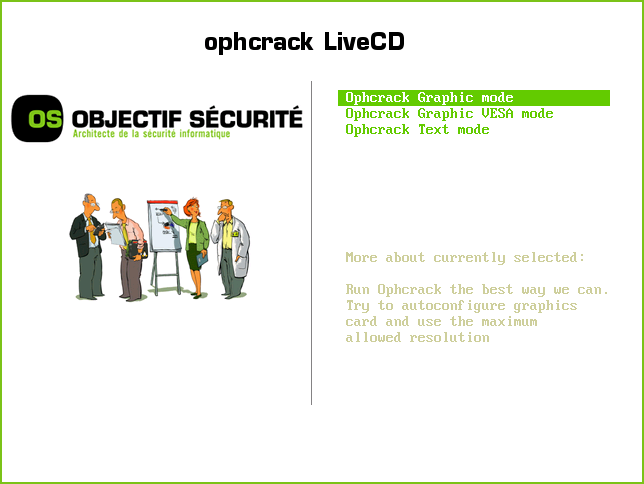
První věc, kterou vidíme, je hlavní nabídka programu Ophcrack s návrhem na jeho spuštění ve dvou režimech grafického rozhraní nebo v textovém režimu. Z nějakého důvodu grafický režim nefungoval pro mě (myslím, že kvůli vlastnostem virtuálního stroje, na běžném počítači by mělo být vše v pořádku). A s textem - vše je v pořádku a pravděpodobně ještě výhodnější.
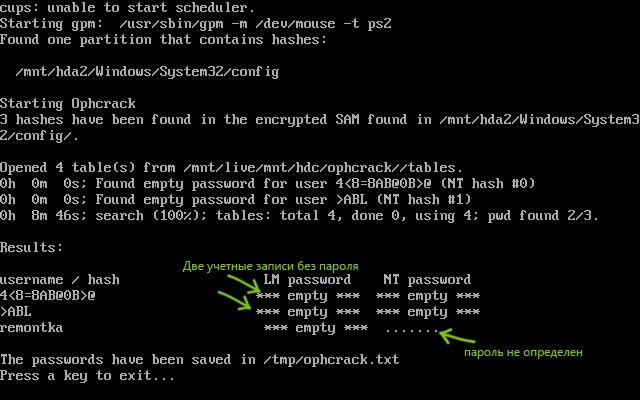
Po výběru textového režimu zůstane vše, co čeká, počkat na konec práce Ophcrack a zjistit, jaké hesla program dokázal identifikovat. Trvalo mi 8 minut, můžu předpokládat, že tentokrát se na běžném počítači sníží o 3-4 krát. Výsledek prvního testu: heslo není definováno.
Test 2 - jednodušší verze
Takže v prvním případě heslo Windows 7 nebylo rozpoznáno. Pokusíme se mírně zjednodušit úkol, navíc většina uživatelů stále používá relativně jednoduchá hesla. Vyzkoušíme tuto možnost: remon7k (7 znaků, jedna číslice).
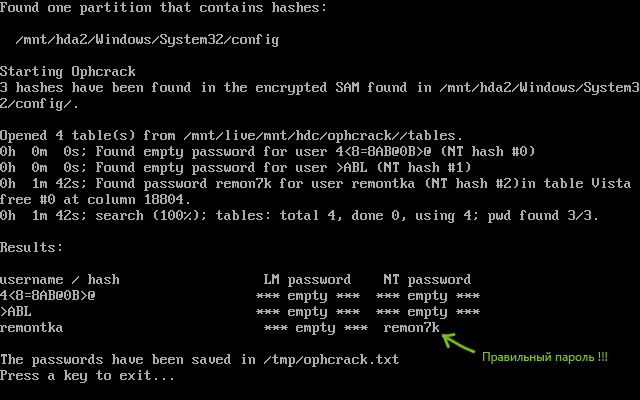
Zavádění z LiveCD, textového režimu. Tentokrát bylo možné zjistit heslo a trvalo ne více než dvě minuty.
Kde stáhnout
Oficiální stránky Ophcrack, kde najdete program a LiveCD:
Používáte-li LiveCD (což je podle mého názoru nejlepší volbou), ale nevím, jak vypálit ISO obraz na USB flash disk nebo disk, můžete použít vyhledávání na mém webu, články o tomto tématu.
Závěry
Jak můžete vidět, Ophcrack stále běží, a je-li úkolem je zjistit hesla systému Windows před vámi, aniž by propadla, bude tato možnost je rozhodně stojí za vyzkoušení: pravděpodobnost, že všechno, co se tam dopadne. Jaká je tato pravděpodobnost - 99% nebo méně obtížně řečeno pro dva pokusy, ale myslím, že je poměrně velké. Heslo z druhého pokusu není tak jednoduché a předpokládám, že složitost hesel pro mnoho uživatelů se od něj příliš neliší.


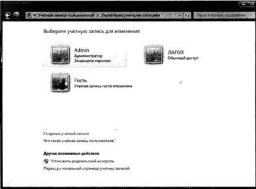 Typy účtů
Typy účtů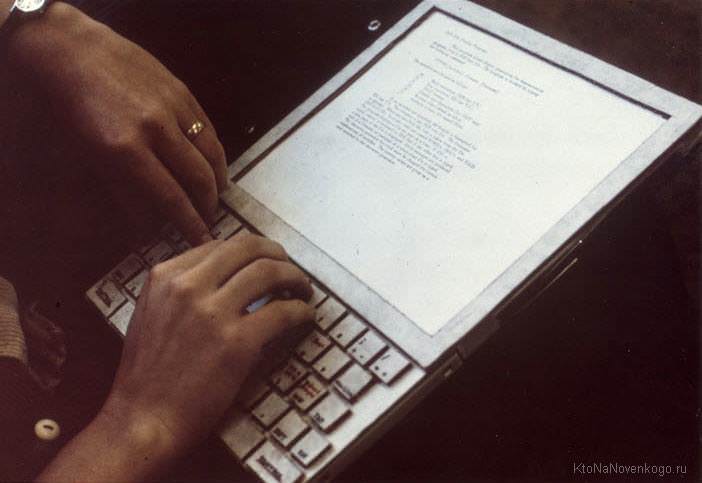 Jaké internetové připojení k tabletu: přehled dostupných možností
Jaké internetové připojení k tabletu: přehled dostupných možností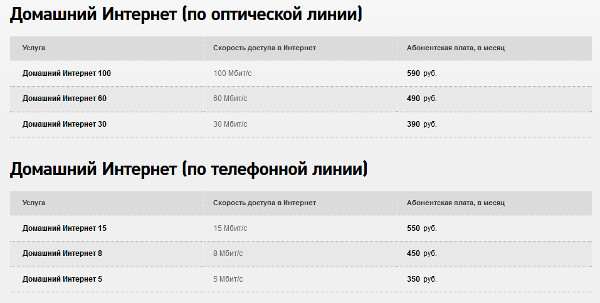 Jak připojit internet od společnosti Rostelecom
Jak připojit internet od společnosti Rostelecom